
Все більше планшетів на ОС Android та Windows рекламують свої стилуси. Вони також є популярними аксесуарами для iPad. Але не всі стилуси рівні. Технологія, вбудована в сенсорний екран вашого пристрою, контролюватиме, якими стилусами ви можете користуватися.
Знання різниці важливо при покупці планшетів. Наприклад, якщо ви цифровий художник, Surface Pro 2 пропонує набагато кращий стилус, ніж дешевий Dell Venue 8 Pro, хоча їх обох можна рекламувати як стилуси.
Ємнісний стилус
У вашому сучасному пристрої із сенсорним екраном використовується ємнісний сенсорний екран - якщо це не Wii U GamePad, який все ще містить резистивний сенсорний екран. Ось чому ви можете просто торкнутися екрана пристрою, тоді як вам доведеться натискати на старі резистивні сенсорні екрани, такі як на GamePad Wii U та традиційні банкомати із сенсорним екраном.
Найдешевший і найпростіший тип стилуса, який ви можете отримати, - ємнісний стилус. Ємнісний стилус працює так само, як і ваш палець, спотворюючи електростатичне поле екрана, торкаючись його.
Все, що вам дійсно потрібно знати, це те, що ємнісний стилус буде працювати так само, як ваш палець. Їх зробити просто - ви навіть можете зробіть свій власний ємнісний стилус із трохи дроту та струмопровідної піни .
Плюси:
- Працює з будь-яким пристроєм : Поки ваш пристрій має ємнісний сенсорний екран, ви можете торкатися пальцем, ви можете використовувати з ним ємнісний стилус.
- Не потрібен акумулятор : Вам не доведеться заряджати ємнісний стилус або міняти акумулятор.
- Дешево : Оскільки їх так легко зробити, це будуть найдешевші типи стилусів. Ви навіть можете зробити свій власний.
Мінуси:
- Відсутність чутливості до тиску : Подібно до того, як сенсорний екран вашого пристрою не відчуває, наскільки сильно ви натискаєте на нього пальцем, він не може відчути, наскільки сильно ви натискаєте на нього ємнісним стилусом. Художники, які хочуть стилус, чутливий до тиску, не будуть задоволені ємнісним стилусом.
- Немає відхилення долоні : Ємнісний екран не може розрізнити стилус від вашої руки, тому ви не можете покласти руку на екран, коли використовуєте стилус для малювання.
- Ніяких додаткових функцій : Ви не можете мати ємнісний стилус, який виконує інші функції, наприклад, має гумку на іншому кінці. Він функціонує точно так само, як і ваш палець.

Дигітайзер Wacom
Wacom виготовляє планшети для малювання для художників, але ця технологія також пробиває шлях до споживчих пристроїв. Наприклад, Microsoft Surface Pro містить на екрані шар для оцифрування, виготовлений Wacom, та виготовлену для нього ручку, відому як Surface Pro Pen. Galaxy Note від Samsung та його S Pen також використовують технологію Wacom.
Завдяки інтеграції спеціального датчика в сенсорний екран та розробці стилуса, який добре працюватиме на ньому, дигітайзери Wacom пропонують різноманітні функції, яких ви не можете отримати за допомогою ємнісного стилуса. Зверніть увагу, що точний рівень чутливості до тиску буде відрізнятися залежно від пристрою; обов’язково проведіть дослідження конкретного пристрою, який ви переглядаєте.
Плюси:
- Чутливість до тиску : Найважливішою функцією, яку пропонує рівень оцифровщика на базі Wacom, є можливість виявлення різних рівнів тиску. Наприклад, Microsoft Surface Pro Pen рекламує 1024 рівні тиску. Екран не визначає, який тиск ти на нього тиснеш - натомість кінчик пера втягується, коли ти сильніше натискаєш на екран, і шар цифрового пристрою може виявити різницю в сигналах.
- Відхилення долоні : Коли ви використовуєте стилус для малювання на екрані, планшет може виконувати «відхилення долоні», ігноруючи ваші дотики і дозволяючи долоні відпочивати на екрані.
- Додаткові можливості : Ці типи стилусів можуть просто робити більше речей. Наприклад, у Surface Pen на іншому кінці є ластик, і, перевернувши його та натираючи гумку на екрані, буде надіслано сигнал «стирання», щоб ви могли стирати речі, намальовані у програмах для малювання. Утримуючи кнопку на ручці та натискаючи на екран, клацніть правою кнопкою миші. Шар дигітайзера також може виявити, коли ви наводите ручку над екраном, дозволяючи виконувати дії наведення.
- Не потрібен акумулятор : Стилус не повинен включати акумулятор, тому вам не доведеться турбуватися про його зарядку.
Мінуси:
- Підтримує меншу кількість пристроїв : Такі стилуси працюватимуть не з усіма вашими пристроями. Наприклад, Surface Pro Pen взагалі не працює на звичайному телефоні чи планшеті.
- Додає вартість : Оптимізатори Wacom - це спеціалізоване обладнання, яке можна знайти лише на пристроях вищого класу, таких як Surface Pro та Galaxy Note, оскільки вони роблять пристрій дорожчим у виробництві.
- Потрібна підтримка програми : Для виявлення цієї інформації програми повинні бути закодовані. Наприклад, ви не зможете використовувати різні рівні тиску в Microsoft Paint.

Стилус Bluetooth
Типи наведених вище технологій стилусів представляють дві крайності. Один не більш просунутий, ніж ваш палець, але дешевий і працює майже з усім. Інший - передова технологія, але вимагає спеціального обладнання і працюватиме лише з кількома пристроями. Стилуси на основі Wacom навіть не працюють з iPad від Apple, і очевидно, що існує попит на стилуси iPad, чутливі до тиску.
Таким чином, ми маємо третій тип стилуса, який по-іншому спілкується з планшетом. Замість того, щоб вимагати абсолютно новий апаратний рівень для виявлення тиску, стилус спілкується через Bluetooth із планшетом.
Такий стилус за замовчуванням буде функціонувати як звичайний ємнісний стилус. Коли ви “з'єднаєте” його з планшетом так, як це зробить інший пристрій, він буде спілкуватися з планшетом. Сенсорний екран знає, куди торкається стилус, але він не може виявити тиск. Стилус самостійно визначає рівень тиску і передає цю інформацію по бездротовому з'єднанню через Bluetooth, коли виявляє, що торкається екрана, по суті кажучи: "Гей, той дотик, який ти виявляєш - я роблю це, і ось як сильно я натискання ".
ПОВ'ЯЗАНІ: Пояснення Bluetooth з низьким енергоспоживанням: як тепер можливі нові типи бездротових пристроїв
Наприклад, Wacom робить власний чутливий до тиску стилус для iPad, відомий як Intuous Creative Stylus. Це коштує $ 99 і пропонує 2048 різних рівнів тиску. Оскільки iPad не містить розробленого Wacom дигітайзера, цей стилус взаємодіє через Bluetooth. На щастя, такі стилуси можна використовувати Bluetooth з низьким енергоспоживанням набагато довший час автономної роботи.
Плюси:
- Чутливість до тиску : Як шар дигітайзера Wacom, такі стилуси можуть забезпечувати чутливість до тиску.
- Відхилення долоні : Стилуси Bluetooth також можуть запропонувати відмову від долоні.
- Працює з більшою кількістю пристроїв : Такі ручки Bluetooth можна використовувати для використання чутливої до тиску ручки на iPad, навіть якщо iPad містить лише ємнісний екран без сенсорного шару, чутливого до тиску.
- Кнопки швидкого доступу : Стилус може надсилати сигнал через Bluetooth, коли натискається кнопка, що дозволяє використовувати ярлики на ручці.
Мінуси:
- Потрібна батарея : Оскільки пристрій повинен спілкуватися через Bluetooth, він повинен мати живлення. Вам доведеться заряджати стилус або періодично міняти його батареї.
- Потрібне сполучення : Як пристрій Bluetooth, цей тип стилуса потрібно спочатку “з'єднати” з планшетом, щоб використовувати його. В ідеалі це потрібно буде зробити лише один раз.
- Програми повинні бути написані для підтримки стилуса : Програми повинні знати, як інтерпретувати сигнали стилуса, інакше вони не знатимуть, що робити щодо інформації про тиск, яку їм дає стилус.
- Дорожчий : Стилуси Bluetooth, очевидно, будуть дорожчими, ніж ємнісні стилуси, оскільки вони повинні містити справжню електроніку.
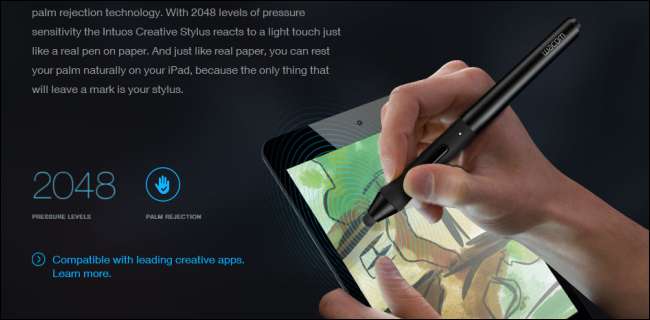
Майте на увазі цю інформацію, якщо ви купуєте новий планшет і хочете стилус. Перевірте деталі - якщо планшет пропонує стилус, чи містить він шар дигітайзера Wacom для забезпечення чутливості до тиску, як Surface Pro? Чи використовує стилус, розроблений виробником, просто Bluetooth, як це робить Dell Venue 8 Pro? Або підлий виробник просто вкидає ємнісний стилус і називає це днем?
Обов’язково виконайте також усі домашні завдання - не всі шари дигітайзера Wacom, вбудовані в пристрої, рівні, ані не всі стилуси Bluetooth.
Кредит зображення: Андре Луїс на Flickr , Вільям Броулі на Flickr , Білл Г. на Flickr







